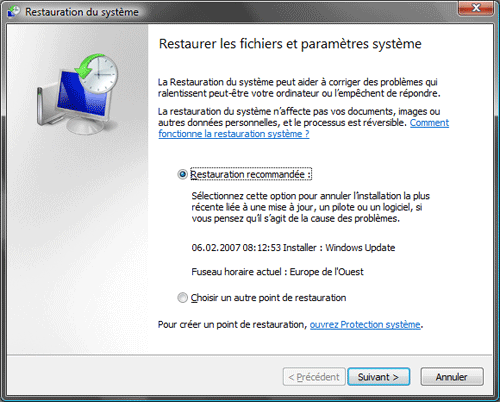Faire une restauration système en mode sans échec Windows 7
Cet article couvre tout ce qui concerne la restauration du système en mode sans échec Windows 7, y compris un guide étape par étape. Glissez pour en savoir plus.
Dans cette page :
-
Puis-je faire une restauration du système en mode sans échec Windows 7 ?
-
Comment faire une restauration du système en mode sans échec Windows 7 ?
-
Que faire si vous ne pouvez pas démarrer en mode sans échec Windows 7 ?
-
Comment restaurer le système avec un support de démarrage et une sauvegarde système ?
Qu'est-ce que la restauration du système ?
La restauration du système est un outil de récupération pour créer un enregistrement des modifications liées à un événement système ou logiciel (appelé point de restauration) et vous permettre de restaurer votre ordinateur dans son état antérieur. Au cours du processus, vous pouvez restaurer des fichiers et des paramètres Windows importants, tels que des pilotes, des clés de registre, des fichiers système, des programmes installés, etc.
Le processus peut être automatique ou manuel. En général, Windows créera un point de restauration système avant toute modification apportée à votre ordinateur, telle que l'installation ou la désinstallation d'un programme, la mise à jour du pilote, etc. Veuillez noter que la restauration du système n'affecte pas vos documents, images ou autres données personnelles, n'hésitez donc pas à restaurer votre ordinateur en cas de problème.
Puis-je faire une restauration du système en mode sans échec Windows 7 ?
Nous ne pouvons pas prédire les choses inattendues, mais nous pouvons les empêcher en créant un point de restauration système. Avec lui, vous pouvez annuler la modification nuisible via la restauration du système. Mais si vous ne pouvez pas démarrer votre ordinateur ?
La restauration du système en mode sans échec peut être une excellente idée. Cela aide lorsque vous ne pouvez pas démarrer Windows. En outre, cela fonctionne lorsque votre ordinateur est infecté par des logiciels malveillants ou que le système continue de planter ou de faire un écran bleu en raison de pilotes mis à jour.
Pour restaurer l'ordinateur en mode sans échec, vous devez vous assurer qu'il existe un point de restauration disponible. C'est la prémisse pour restaurer l'ordinateur en mode sans échec. Mais certains utilisateurs signalent qu'ils ne peuvent pas démarrer en mode sans échec dans Windows 7. Vous pouvez envisager d'utiliser un logiciel pour restaurer le système.
Comment faire une restauration du système en mode sans échec Windows 7 ?
Étape 1. Démarrez votre ordinateur et appuyez plusieurs fois sur la touche F8 avant d'afficher le logo Windows. Ensuite, vous verrez Options de démarrage avancées.
Étape 2. Sélectionnez Mode sans échec. Ensuite, choisissez votre compte pour vous connecter lorsque le mode sans échec se charge et cliquez sur X pour fermer la boîte de dialogue Qu'est-ce que le mode sans échec.
Étape 3. Cliquez sur le menu Démarrer > Tous les programmes > Accessoires > Outils système > Restauration du système pour appeler la fenêtre suivante. Ou vous pouvez taper directement Restauration du système dans la zone de recherche, puis sélectionnez-le.
Étape 4. Dans cette fenêtre, vous devez vous assurer que le point de restauration système recommandé fonctionne correctement à ce moment-là. Si oui, cliquez sur Suivant. Si ce n'est pas le cas, cochez Choisir un autre point de restauration.
Étape 5. Confirmez que les paramètres sont corrects et cliquez sur Terminer pour restaurer Windows 7 à une date antérieure.
Que faire si vous ne pouvez pas démarrer en mode sans échec Windows 7 ?
Parfois, le mode sans échec peut ne pas se charger. C'est-à-dire que votre ordinateur a de graves problèmes de système d'exploitation. Dans ce cas, vous pouvez essayer le disque de réparation système Windows 7 ou créer un support de démarrage avec un logiciel tiers. Les deux peuvent vous aider à restaurer l'ordinateur à une date antérieure.
Le disque de réparation contient les outils de récupération système nécessaires qui peuvent dépanner votre ordinateur et le récupérer après une erreur grave ou le restaurer directement à partir d'une image système. Mais vous n'avez probablement pas de disque CD/DVD ou vous ne parvenez pas à créer le disque de réparation système. L'erreur la plus courante est « Le disque de réparation du système n'a pas pu être créé, 0X80070057 », souvent causée par l'incapacité avec d'autres logiciels ou d'autres erreurs.
Un logiciel tiers comme AOMEI Backupper Professional peut également vous aider à créer un support de démarrage et une sauvegarde d'image système. Le support de démarrage peut être un fichier image ISO ou utiliser un CD/DVD ou un périphérique USB, et démarrer n'importe quel ordinateur Windows (32 bits et 64 bits). Par exemple, si vous créez un support de démarrage dans Windows 7 via AOMEI Backupper, vous pouvez l'utiliser pour démarrer Windows 7 ainsi que Windows 8/8.1/10/11 sans aucun obstacle.
Comment restaurer le système avec un support de démarrage et une sauvegarde système ?
Comme mentionné précédemment, le disque de réparation système est sujet aux erreurs, donc ici je prends AOMEI Backupper Professional comme exemple et vous montre l'ensemble du processus, y compris la création d'un support de démarrage et la restauration à partir de l'image système.
Créer un support de démarrage avec AOMEI Backupper Professional
Pour créer un support de démarrage, vous avez besoin d'un ordinateur fonctionnant sous Windows 7/8/10/11 et d'un lecteur amovible inscriptible. De plus, téléchargez AOMEI Backupper Professional.
Étape 1. Lancez AOMEI Backupper Professional. Ensuite, cliquez sur Outils et Créer un média de démarrage.
Étape 2. Sélectionnez le type de disque de démarrage. Il est recommandé de choisir Windows PE pour obtenir de meilleures performances. Il prend en charge le mode UEFI/GPT et le mode Legacy BIOS/MBR.
Étape 3. Sélectionnez le média de démarrage. Ici, je prendrai USB de démarrage comme exemple. Après cela, cliquez sur Suivant et attendez le résultat final.
Démarrer votre ordinateur et effectuer une restauration du système à partir de l'image de sauvegarde
Étape 1. Branchez votre USB de démarrage sur votre ordinateur via le port USB et définissez la priorité de démarrage pour celui-ci. Ensuite, redémarrez votre ordinateur pour accéder à l'environnement Windows PE. En même temps, vous devez connecter le lecteur amovible avec la sauvegarde d'image système.
Étape 2. Cliquez sur Restaurer et Choisir un fichier image pour trouver l'image système que vous avez créée auparavant.
Étape 3. Cochez Restaurer cette sauvegarde du système et cliquez sur Suivant.
Étape 4. Confirmez l'opération et cochez Restauration universelle si l'image système est créée sur un autre ordinateur. Ensuite, cliquez sur Démarrer pour lancer la restauration.
Remarque : Si l'image système est créée sur l'ordinateur d'origine avant qu'il ne plante, vous pouvez décocher Restauration universelle.
Étape 5. Modifiez la séquence de démarrage dans le BIOS et définissez le disque système comme première option. Ensuite, redémarrez votre ordinateur et voyez si vous restaurez Windows 7 avec succès.
Épilogue
En général, si vous créez un point de restauration système à l'avance, vous pouvez effectuer une restauration système en mode sans échec Windows 7. Sinon, vous pouvez essayer de réparer votre ordinateur avec le disque de réparation système Windows 7. Mais cela nécessite un CD/DVD et la création peut échouer. Par conséquent, il est recommandé d'utiliser AOMEI Backupper pour restaurer votre ordinateur.
Avec ce logiciel, vous pouvez créer un support de démarrage pour démarrer n'importe quel ordinateur, que ce soit Windows 7, 8, 8.1 ou 10/11. En outre, il prend en charge la restauration de la sauvegarde d'image système créée sur un ordinateur différent sans problèmes de démarrage. C'est ce que Restauration universelle fait pour vous.
Mais l'édition Professional ne peut protéger que plusieurs ordinateurs. Si vous souhaitez protéger un nombre illimité d'ordinateurs au sein de votre entreprise, vous pouvez choisir AOMEI Backupper Technician. Avec l'outil intégré AOMEI Image Deploy, vous êtes également déployer/restaurer le fichier image système sur l'ordinateur côté serveur vers plusieurs ordinateurs côté client sur le réseau.